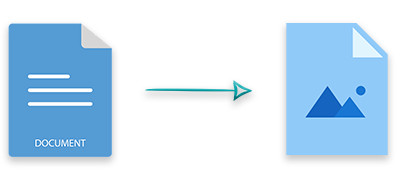
في حالات مختلفة ، نحتاج إلى عرض MS Word DOC / DOCX في تطبيقاتنا برمجيًا. إحدى الطرق الأكثر ملاءمة في مثل هذه السيناريوهات هي التحويل من تنسيق DOC أو DOCX إلى تنسيق PNG. لتحقيق ذلك ، ستتعلم في هذه المقالة كيفية تحويل ملفات DOC أو DOCX إلى PNG في Java. علاوة على ذلك ، سنغطي كيفية تخصيص تحويل DOC إلى PNG باستخدام خيارات مختلفة.
Java API لـ DOC DOCX إلى PNG - تنزيل مجاني
Aspose.Words for Java عبارة عن واجهة برمجة تطبيقات غنية بالميزات لإنشاء مستندات MS Word أو تحريرها أو تحويلها في التطبيقات المستندة إلى Java. سنستخدم واجهة برمجة التطبيقات هذه لتحويل DOC / DOCX إلى PNG. يمكنك تنزيل JAR الخاص بواجهة برمجة التطبيقات أو تثبيته باستخدام تكوينات Maven التالية:
مخزن:
<repository>
<id>AsposeJavaAPI</id>
<name>Aspose Java API</name>
<url>https://repository.aspose.com/repo/</url>
</repository>
الاعتماد:
<dependency>
<groupId>com.aspose</groupId>
<artifactId>aspose-words</artifactId>
<version>22.4</version>
<classifier>jdk17</classifier>
</dependency>
تحويل DOC إلى PNG في Java
يمكنك تحويل DOC / DOCX إلى صور PNG أو JPEG أو BMP أو GIF أو TIFF وفقًا لمتطلباتك. لتعيين تنسيق صورة الإخراج ، يتم استخدام SaveFormat enum. لنحول ملف DOCX إلى PNG بجافا.
- قم بتحميل ملف DOCX باستخدام فئة المستند.
- قم بإنشاء مثيل لفئة ImageSaveOptions وحدد تنسيق صورة الإخراج.
- تكرار الصفحات في المستند.
- قم بتحويل كل صفحة في DOCX إلى PNG باستخدام طريقة Document.save (string، ImageSaveOptions).
يوضح نموذج التعليمات البرمجية التالي كيفية تحويل DOCX إلى PNG في Java.
// تحميل الوثيقة
Document doc = new Document("calibre.docx");
// قم بتعيين تنسيق صورة الإخراج باستخدام SaveFormat
var options = new ImageSaveOptions(SaveFormat.PNG);
// تكرار الصفحات وتحويلها إلى صور PNG
for (int pageNumber = 0; pageNumber < doc.getPageCount(); pageNumber++)
{
// احفظ الصفحة بصيغة PNG
options.setPageSet(new PageSet(pageNumber));
doc.save(pageNumber + "_page.png", options);
}
Java DOCX إلى PNG - التخصيص
يمكنك أيضًا تخصيص تحويل DOC إلى PNG باستخدام خيارات مختلفة. على سبيل المثال ، يمكنك ضبط الدقة الأفقية ، الدقة الرأسية ، الدقة الكلية ، المقياس ، تنسيق البكسل ، السطوع ، وضع اللون ، التباين ، إلخ. فيما يلي خطوات تخصيص DOC إلى PNG في Java.
- قم بتحميل ملف DOC باستخدام فئة المستند.
- قم بإنشاء مثيل لفئة ImageSaveOptions وحدد تنسيق صورة الإخراج.
- قم بتعيين الخيارات المطلوبة مثل السطوع والتباين وما إلى ذلك باستخدام كائن ImageSaveOptions.
- تكرار الصفحات في المستند.
- قم بتحويل كل صفحة إلى PNG باستخدام طريقة Document.save (string، ImageSaveOptions).
يوضح نموذج التعليمات البرمجية التالي كيفية تخصيص Java DOC لتحويل PNG باستخدام خيارات مختلفة.
// تحميل الوثيقة
Document doc = new Document("calibre.docx");
// قم بتعيين تنسيق صورة الإخراج باستخدام SaveFormat
var options = new ImageSaveOptions(SaveFormat.PNG);
// تغيير سطوع الصورة وتباينها
// كلاهما على مقياس 0-1 وهما 0.5 افتراضيًا
options.setImageBrightness(0.30f);
options.setImageContrast(0.7f);
// تغيير الدقة الأفقية
// القيمة الافتراضية لهذه الخصائص هي 96.0 ، للحصول على دقة 96 نقطة في البوصة
options.setHorizontalResolution(72f);
// تكرار الصفحات وتحويلها إلى صور PNG
for (int pageNumber = 0; pageNumber < doc.getPageCount(); pageNumber++)
{
// احفظ الصفحة بصيغة PNG
options.setPageSet(new PageSet(pageNumber));
doc.save(pageNumber + "_page.png", options);
}
Java DOCX to PNG Converter - احصل على ترخيص مجاني
يمكنك الحصول على ترخيص مؤقت لاستخدام Aspose.Words لجافا بدون قيود تقييم.
استنتاج
في هذه المقالة ، تعلمت كيفية تحويل Word DOC / DOCX إلى PNG في Java. علاوة على ذلك ، لقد رأيت كيفية تخصيص DOC لتحويل PNG باستخدام خيارات مختلفة. بصرف النظر عن ذلك ، يمكنك استكشاف ميزات أخرى لـ Aspose.Words لجافا باستخدام التوثيق. يمكنك أيضًا نشر أسئلتك على المنتدى.